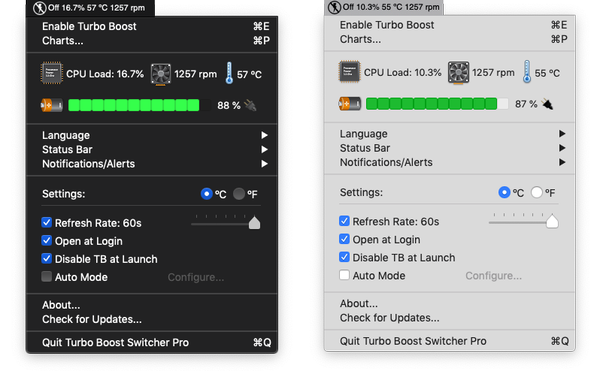
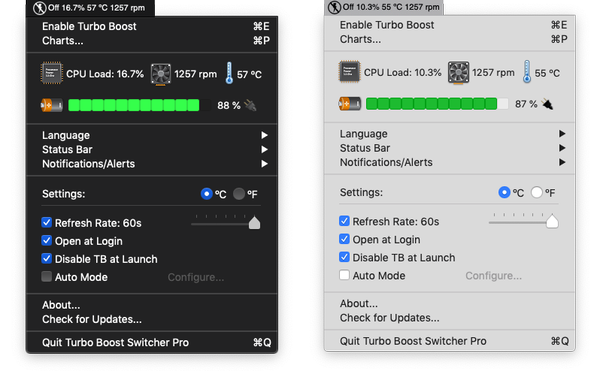
Se sei infastidito quando i fan del tuo MacBook entrano in overdrive ogni volta che avvii un'attività ad alta intensità di CPU come i giochi molto esigenti, o macOS semplicemente decide di eseguire il processo di indicizzazione Spotlight o Foto, dovresti dare a un'app chiamata Turbo Boost Switcher un provare.
Secondo Intel, la tecnologia Turbo Boost è stata progettata per fornire alla CPU pantaloncini di potenza extra quando ne hai più bisogno. In pratica consente ai core della CPU e alla GPU integrata nel chip Intel di funzionare più velocemente della frequenza operativa nominale per i carichi di picco.
Sebbene Turbo Boost decida se la CPU deve entrare in questa modalità in base al carico di lavoro e all'ambiente operativo, app ad alta intensità di risorse come Adobe Photoshop - o processi in background come Spotlight e indicizzazione delle foto (che entrano in funzione dopo l'installazione di un importante aggiornamento macOS) - in genere forzare la CPU ad accedere alla modalità Turbo Boost per fornire una maggiore velocità.

Ma poiché Turbo Boost esegue i core della CPU a velocità più elevate, il processore si riscalda e richiede alle ventole di iniziare a girare come un matto per mantenere i componenti interni raffreddati. Può essere molto fastidioso, ma è qui che Turbo Boost Switcher viene in soccorso.
Questa piccola app elegante si trova nella barra dei menu del tuo Mac, consentendoti di abilitare o disabilitare la funzione Turbo Boost a piacimento. La disabilitazione di Turbo Boost aumenta anche la durata della batteria del tuo MacBook fino al 25 percento e il tuo notebook funzionerà notevolmente più fresco.
Poiché Turbo Boost Switcher è un'estensione del kernel macOS precompilata, l'app ti chiederà di inserire la password dell'amministratore quando la usi. A causa delle nuove funzionalità di sicurezza in macOS, sarà necessario consentire l'estensione del kernel da utilizzare la prima volta che si tenta di disabilitare Turbo Boost facendo clic sul pulsante permettere nel Preferenze di Sistema → Sicurezza e Privacy.

L'app supporta la modalità Dark e può essere configurata per abilitare o disabilitare Turbo Boost Boost automaticamente per un set di alcune app come Photoshop che stanno tassando sulla CPU. E con il supporto per le notifiche macOS, puoi disabilitare Turbo Boost direttamente dal pop-up di avviso.
È inoltre possibile impostare l'app per disattivare Turbo Boost quando il notebook è collegato all'alimentazione o scegliere di disabilitare Turbo Boost in base a fattori quali la velocità della ventola, la carica residua della batteria o quando la batteria scende al di sotto di un livello configurabile.
Puoi prendere Turbo Boost Switcher dal sito Web dello sviluppatore.

L'app è disponibile per il download gratuito.
Avrai bisogno di un aggiornamento di $ 10 pro per evitare di digitare la password ogni volta che vuoi controllare Turbo Boost. La versione pro include anche funzionalità aggiuntive non presenti nella versione gratuita.











